Skelbimas
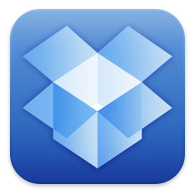 Kaip novatoriška yra „Apple“, gana keista, kad jos mobiliuosiuose įrenginiuose nėra ieškiklio - vietos, kur išsaugoti failus, kuriuos gali pasiekti visos kitos programos. Šiuo metu nustatytą būdą turite išsaugoti „iPad“ sukurtus failus su jais susijusioje programoje. Pavyzdžiui, jei kuriate teksto apdorojimo failą tokioje programoje kaip Puslapiai arba „SimpleNote“, turite išsaugoti tą failą programoje, kurioje sukūrėte. Jei norite importuoti PDF į „iPad“, jis turi būti importuotas į konkretų PDF skaitytuvą.
Kaip novatoriška yra „Apple“, gana keista, kad jos mobiliuosiuose įrenginiuose nėra ieškiklio - vietos, kur išsaugoti failus, kuriuos gali pasiekti visos kitos programos. Šiuo metu nustatytą būdą turite išsaugoti „iPad“ sukurtus failus su jais susijusioje programoje. Pavyzdžiui, jei kuriate teksto apdorojimo failą tokioje programoje kaip Puslapiai arba „SimpleNote“, turite išsaugoti tą failą programoje, kurioje sukūrėte. Jei norite importuoti PDF į „iPad“, jis turi būti importuotas į konkretų PDF skaitytuvą.
Vienintelis būdas išspręsti „Finder“ tipo programas ir sąranką „iPad“ ar kitame „Apple“ mobiliajame įrenginyje yra naudoti „Apple“ 99 USD per metus teikiamą „MobileMe“ paslaugą arba dar geriau - naudoti nemokamą „Windows“ versiją. „Dropbox“ („iTunes Store“ nuoroda.) Kaip tas, kuris naudojasi abiem paslaugomis, galiu jums pažadėti, kad šiuo atveju nemokama yra tikrai geresnė.
Radau, kad „Dropbox“ yra lengviau naudojamas ir patikimesnis nei „MobileMe“. Tiesą sakant, nuo šios datos „Apple“ neišleido net „MobileMe“ programos „iPad“ versijos. „Dropbox“ tai jau padarė, todėl aš raginu „iPad“ vartotojus nustatyti programą ir paslaugą savo „iPad“.
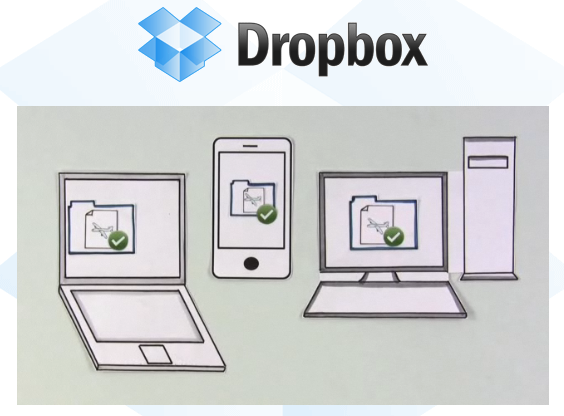
Sąskaitos sąranka
Jei neturite „Dropbox“ paskyros, norėdami ją naudoti „iPad“, turite prisiregistruoti. Turėdami „Dropbox“ sąskaitą, kurioje yra 2 GB internetinės atminties, galite sinchronizuoti visus failus iš visų savo kompiuterių ir mobiliųjų įrenginių. Jei esate „Windows“ vartotojas, peržiūrėkite naujausią straipsnį MUO, „DroppedBox“ “.„ Neoficialus „Dropbox“ klientas, skirtas „Windows Mobile“ „DroppedBoxx“ - neoficialus „Dropbox“ klientas, skirtas „Windows Mobile“ Skaityti daugiau . Taip pat yra vaizdo samouczku apie „Dropbox“ pagrindinis puslapis tai paaiškins, kaip susitvarkyti.
Įdiegdami „Dropbox“ paskyrą, neprivalote prijungti „iPad“ prie savo kompiuterio, kad galėtumėte pridėti failų. Suprantama, kad „Apple“ reikalauja, kad „iPad“ ir kiti mobiliųjų įrenginių vartotojai užmegztų laidinį ryšį su jų „iTunes“ programą, norėdami atnaujinti įrenginius ir sinchronizuoti programas, muziką, filmų failus ir Kaip. Bet belaidžio ryšio amžiuje visiems „Apple“ mobiliųjų įrenginių vartotojams turėtų būti labai paprasta sinchronizuoti atskiras ir mažas failų grupes belaidžiu būdu iš visos jų aparatinės įrangos. „Dropbox“ tai labai daro „Apple“.
Palaikymo failai
Kaip matote žemiau, „Dropbox“ palaiko beveik visus populiarius failų formatus. Pameskite bet kurį iš šių failų į savo „Dropbox“ sąskaitą kompiuteryje ir galėsite sinchronizuoti su savo „iPad“ ar kitais mobiliaisiais įrenginiais. Iš tikrųjų šiuos failus iš tikrųjų galima atidaryti „Dropbox“; tačiau kai kurių failų atidarymo greitis gali būti gana lėtas.
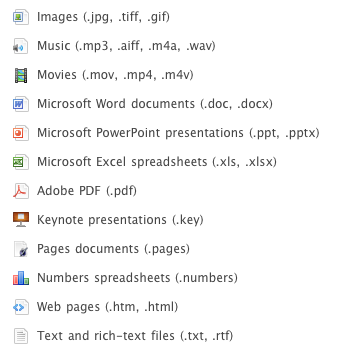
„Dropbox“ sąsaja
„Dropbox“ sąsaja „iPad“ yra tarsi „Finder“ jūsų kompiuteryje. Galite suskirstyti failus į aplankus ir poaplankius. Aplanko struktūra pagal numatytuosius nustatymus nėra taip gerai sutvarkyta, kaip ir „Mac“, bet vis tiek galite nustatyti rūšis paprastai naudojamų bendrųjų aplankų, įskaitant dokumentų aplanką, vieną grafikos, kitą muzikos failams, tt Aplanko sąranka visuose jūsų įrenginiuose pasirodys savaime suprantama.
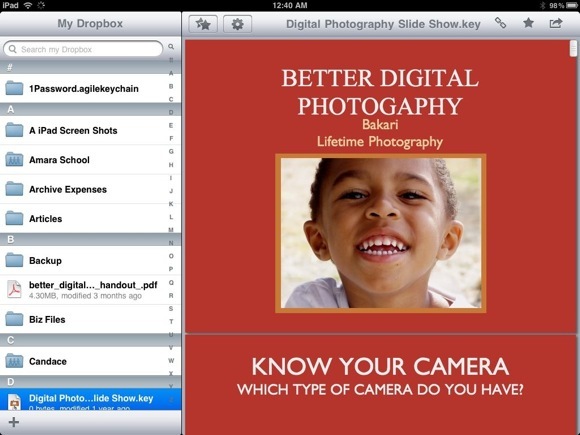
„IPad“ programoje, skirtingai nei pats „iPad“, „Dropbox“ apima tai, kas vadinama kūrėjų pasaulyje, pagrindinę išsamią sąsają. Kraštovaizdžio padėtyje pagrindinė detalė atsidaro dešinėje pusėje, suteikiant prieigą prie visų aplankų ir failų, net kai atidarote failą. Portreto padėtyje galite bakstelėti „Dropbox“ piktogramą, esančią viršutiniame kairiajame kampe, kad „Master details“ sąsaja būtų išskleidžiama.
Galite pasirinkti ir pažymėti failus kaip parankinius, kad greičiau pasiektumėte. Būtų puiku, jei tą patį būtų galima padaryti ir palankiems aplankams. Taip pat galite ieškoti failų.
Failų bendrinimas
Jei atsisiunčiate ir įtraukiate „Dropbox“ darbalaukio programa jūsų kompiuteryje failai gali būti automatiškai sinchronizuojami tarp fone esančių įrenginių. „Dropbox“ taip pat leidžia lengvai eksportuoti failus iš „iPad“ el. Paštu ir į jūsų sąskaitą. Pavyzdžiui, jei norėjote greitai eksportuoti nuotrauką ar ekrano kopiją į savo „iPad“, bakstelėkite „Dropbox“ piktogramą, kad atsidarytų pagrindinis informacijos langas; pasirinkite aplanką, į kurį norite eksportuoti pasirinktą failą, tada spustelėkite mygtuką +.
Iš čia „iPad“ nuotraukų bibliotekoje galite pasirinkti vaizdo ir filmo failą, kuris bus bevieliu būdu eksportuojamas į jūsų „Dropbox“ sąskaitą. Deja, sinchronizuoti galite tik vieną failą.
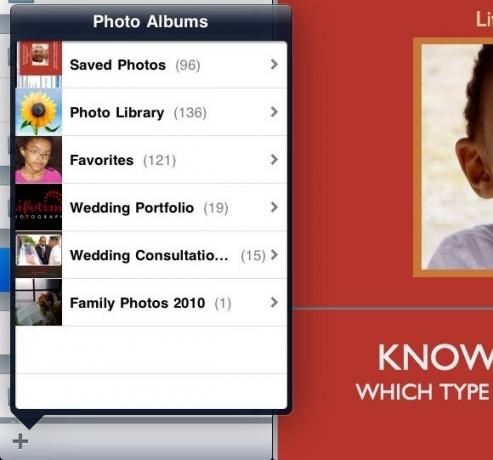
Taip pat galite nukopijuoti ir įklijuoti failo turinį į kitas palaikančias programas.
Galiausiai „Dropbox“ veikia su kai kuriomis kitomis trečiųjų šalių programomis. Pvz., „Dropbox“ atidarytus PDF taip pat galima atidaryti kitose mobiliųjų įrenginių programose, tokiose kaip „iAnnotate PDF“. „Word“ dokumentus galima atidaryti „Apple“ „Pages“ programoje, skirtoje „iPad“. Spustelėkite rodyklės mygtuką, esantį viršutiniame dešiniajame kampe, kai atidaromas failas, kad pamatytumėte, kurios programos palaikomos pasirinktam failui.
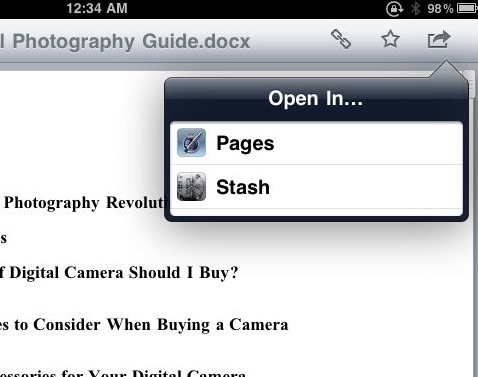
Aš dar nesu atradęs „iPad“ vaizdo apdorojimo programos, kurią palaiko „Dropbox“, bet esu tikras, kad ji bus sukurta. Tačiau vaizdo programas, leidžiančias įrašyti failus į „iPad“ nuotraukų biblioteką, savo ruožtu galima išsaugoti „Dropbox“ paskyroje. Taigi, pavyzdžiui, jei kuriate failą viename iš kelių „iPad“ piešimo aplikacijos 3 nemokamos „Doodling“ programos, skirtos „iPad“ Skaityti daugiau , galite išsaugoti tą failą savo nuotraukų bibliotekoje, tada atidaryti „Dropbox“ ir pridėti tą failą prie savo paskyros, kaip aprašyta aukščiau.
Kaip jau sakiau iš pradžių, būtų geriau, jei „Apple“ į savo mobiliuosius įrenginius įtrauktų „Finder“ programą, kad failus būtų galima lengvai eksportuoti ir išsaugoti iš bet kurios programos. Nepaisant to, kodėl jie to nepadarė, „Dropbox“ yra vienas geriausių šios trūkstamos funkcijos sprendimų.
Praneškite mums, ar ir kaip jūs naudojate „Dropbox“ savo „iPad“ ar mobiliuosiuose įrenginiuose. Kokias savybes norėtumėte pamatyti pridedamas?


